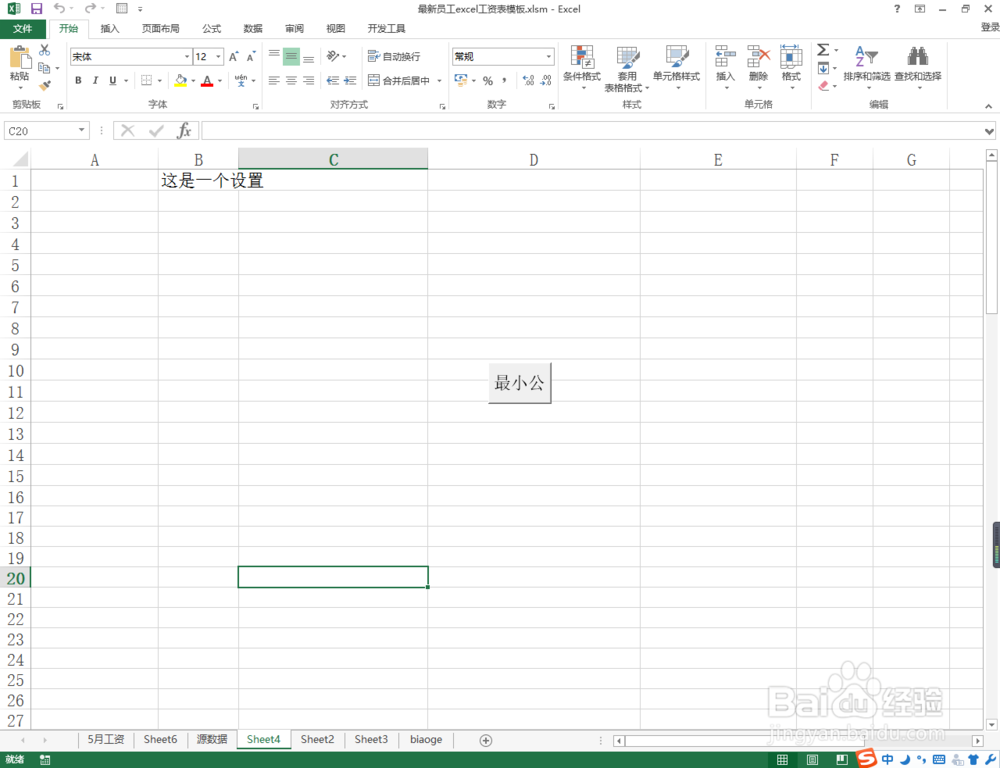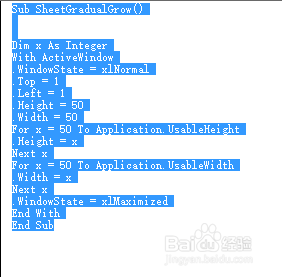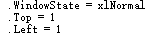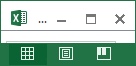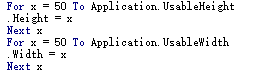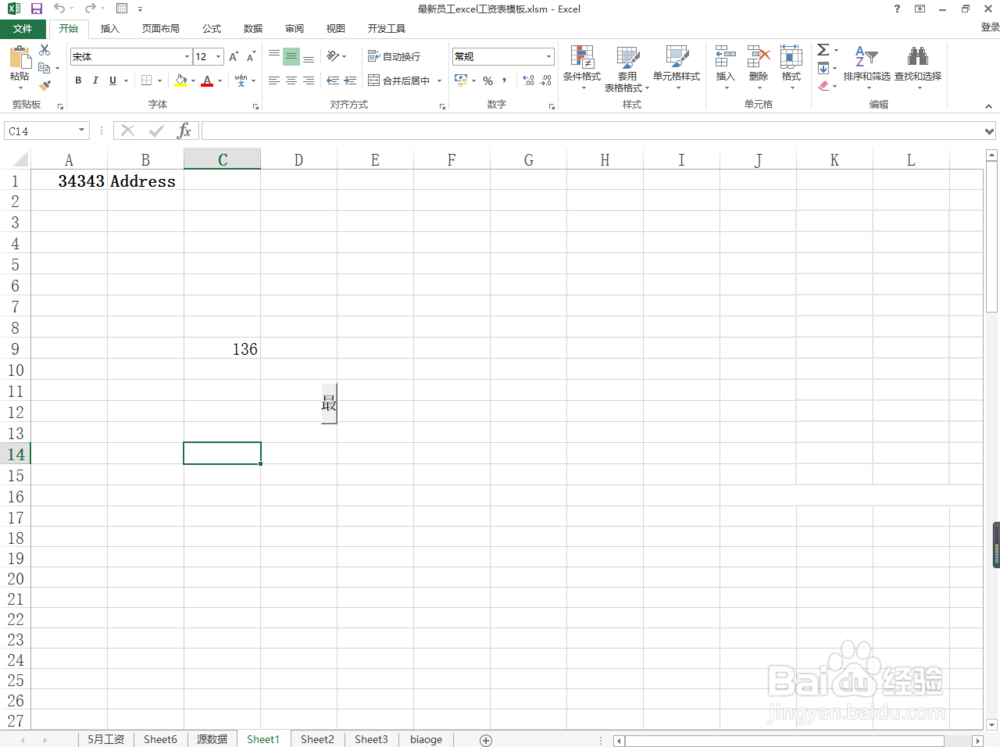excel中教大家使用vba去控制窗体大小
1、首先我们打开一个工作样表作为例子。
2、使用alt+f11组合快捷键进入vbe编辑器,插入一个新的模块,并在模块中输入以下代码:Sub SheetGradualGrow()Dim x As IntegerWith ActiveWindow.WindowState = xlNormal.Top = 1.Left = 1.Height = 50.Width = 50For x = 50 To Application.UsableHeight.Height = xNext xFor x = 50 To Application.UsableWidth.Width = xNext x.WindowState = xlMaximizedEnd WithEnd Sub
3、因为所有额对象都是激活当前的窗口,所以我们在这里首先使用with函数来标准化代码,格式是在with空格后写下对象名称,以下的对象属性或方法皆以.开始输入。
4、现在设置excel工作薄的工作窗口为正常模式,即不为最大化,也不为最小小化。然后设置窗口的坐标为top=1,left=1,即为屏幕最左上方(1,1)的位置。
5、将窗口大小设置为高height=50,宽width=50,大概窗体的大小是这样的。
6、接着我们使用循环语句将高宽累加,并在excel中进行显示更新,其终止值为UsableHeight和UsableWidth,即为普通窗口能够达到的最大尺寸。
7、最后我们直接将窗体的大小以属性.W坡纠课柩indowState = xlMaximized,将窗体最后设置为最大化,当运行这个过程时,excel工作窗口会逐渐变大,最终以最大化后结束过程。
8、先写到这里了,谢谢大家的观看。祝大家生活愉快。小编还有许多其他的经验可以观看,如果无法解决问题可以联系小编进行咨询。看不清楚图片的可以点击放大再看哦。